クリエイター向けPCレビュー
ドスパラ raytrek LC 評価・レビュー
投稿日: 更新日:

クリエイター向けPCには2種類あり、Quadroシリーズのグラフィックボードを採用しているモデルとGeForceシリーズを採用しているモデルがあります。どちらかといえばQuadroのほうがクリエイター向けPCっぽさがあります。
大抵の場合GeForceよりQuadroのほうが高額ですが、Quadroの中にも安いものがあります。それが今回レビューするraytrek LCです。グラフィックボードはQuadro K620を搭載しています。
raytrek LCのスペック
| OS | CPU |
|---|---|
| Windows 10 Home 64bit | Core i7-6700(4コア/3.40GHz) |
| メモリ | グラフィックボード |
| 8GB(PC4-17000) | Quadro K620 2GB |
| ストレージ | チップセット |
| 500GB SSD + 2TB HDD | インテル H170 チップセット |
| 光学ドライブ | 電源 |
| DVDスーパーマルチドライブ | 500W 静音電源(AcBel 製 / 80PLUS BRONZE) |
クリエイター向けPCのなかではミドルスペックに該当するデスクトップです。Core i7-6700、メモリ8GBはちょっと前までの鉄板でした。近頃は最新のCore i7-7700が主流になりつつあるものの、今でもCore i7-6700は人気です。
Core i7-6700とCore i7-7700の違いは主に動作周波数です。Core i7-6700が定格3.4GHz・最大4.0Ghzなのに対して、Core i7-7700は定格3.6GHz・最大4.2GHzです。
もうひとつの大きな違いとしてWindowsの選択肢があります。Core i7-6700だとWindows10とWindows7 Professinalが選べます。Core i7-7700搭載パソコンだとWindows10限定なので、raytrek LCはWindows7 Professionalが欲しい人にとって嬉しいパソコンです。
raytrek LCの外観
raytrek LCのケース

左から順に正面、上部、背面です。しっかりraytrekと明記されています。raytrekはドスパラのクリエイター向けPCブランドです。上部には2つの排気口があり、カスタマイズでファンを追加できます。そのままでもいいのですが、CPUをしっかり冷やしたいならケースファンを増やしましょう。

左側です。上部は排気でしたが、左側は吸気です。CPUファンとグラフィックボードへダイレクトに風を送れるので、上部よりもこちらにケースファンを追加したほうがパソコン全体の温度を下げられます。

右側です。ここにはケースファンは付けられません。
raytrek LCのインターフェイス、接続端子

正面にはUSB3.0端子が2つ、SDカードリーダー、マイク入力、ヘッドホン出力、電源ボタン、リセットボタンがあります。また、この上にDVDスーパーマルチドライブがあります。

背面にはマザーボードとQuadro K620の映像出力端子があります。マザーボードはPC2が2つ、USB3.0端子が2つ、USB2.0端子が2つ、マイク入力、ライン入力、ライン出力があります。
Quadro K620はDVI出力、DisplayPort出力が備わっています。HDMIで接続したい場合は変換端子を使いましょう。
raytrek LCの内部

左側を開いた様子です。右が正面側、左が背面側です。内部の空間が大きく、拡張性の高さが伺えます。

Core i7-6700のCPUファンはサイドフローです。冷却効果の高い大きいヒートシンクが採用されています。メモリは4GBx2のデュアルチャネルで、あと2つのメモリスロットが空いています。16GBx4の64GBにすることも可能です。

Quadro K620はとても薄いです。GeForce GTXシリーズは分厚くて大きいものが多いです。薄いほうが使える拡張スロットが増えるメリットがあります。(分厚いと拡張スロットが空いていても事実上塞いでしまっていて使えないことがあります)

拡張スロットはPCI Express x16が1つ、PCI Express x4が2つ、PCI Express x1が1つ空いています。マザーボードはASUS H170-PROのようです。
raytrek LCの性能を評価
raytrek debut! NUC-S7のPhotoshopの快適性、ストレージ速度、3Dの性能を計測しました。
Photoshopの快適性をテスト

当サイト「絵師ノート」はイラスト制作者向けのサイトです。そこでまずはお絵描きのためにPhotoshopをテストします。Photoshopでいくつかの素材を読み込んだり、フィルターをかけたりしました。バージョンはPhotoshop CC(2017)を使用しています。それぞれの秒数は3回計測した平均値です。
Photoshopの起動速度
| 検証内容 | 秒数 |
|---|---|
| 起動速度 | 3.80秒 |
非常に高速です。HDDだったら5秒どころか8秒くらいかかるので、SSDにPhotoshopをインストールしたことによりサクサクです。SSDの高速さは起動速度だけでなく読み込みや保存速度にも貢献します。
1500px × 900px、レイヤー数239、解像度120dpiの場合
| 検証内容 | 秒数 |
|---|---|
| 読み込み速度 | 1.52秒 |
| 保存速度 | 1.35秒 |
| 焦点領域の反映速度 | 2.39秒 |
読み込みと保存はほぼ一瞬で完了しました。本当にサクサクなので、これくらいのサイズでお絵描きする人にはおすすめのパソコンです。
3000px × 1800px、レイヤー数239、解像度120dpiの場合
| 検証内容 | 秒数 |
|---|---|
| 読み込み速度 | 2.61秒 |
| 保存速度 | 4.13秒 |
| 焦点領域の反映速度 | 4.72秒 |
これくらいのサイズでお絵描きする人ってかなり多いですよね。それでも5秒以内で収まっていてサクサクです。趣味でお絵描きする人におすすめのデスクトップだと判明しました。
5000px × 3000px、レイヤー数239、解像度120dpiの場合
| 検証内容 | 秒数 |
|---|---|
| 読み込み速度 | 6.18秒 |
| 保存速度 | 9.12秒 |
| 焦点領域の反映速度 | 6.05秒 |
本格的にお絵描きする際のキャンバスサイズです。ここまで大きくなると6秒以上かかってしまいます。もっと高速化したいならメモリを8GBから16GBにするのがおすすめです。
8192px × 8192px、レイヤー数239、解像度350dpiの場合
| 検証内容 | 秒数 |
|---|---|
| 読み込み速度 | 11.89秒 |
| 保存速度 | 19.63秒 |
| 焦点領域の反映速度 | 6.12秒 |
プロのイラストレーターはこれくらいのサイズでお絵描きするのも珍しくありません。さすがに10秒以上かかってしまいました。サクサクとは言えません。ここを短縮したいならメモリ32GBにしましょう。
それにしても焦点領域の反映速度はかなり高速です。Quadro K620のおかげです。格安のグラフィックボードながら良い性能してますね。
ストレージの速度
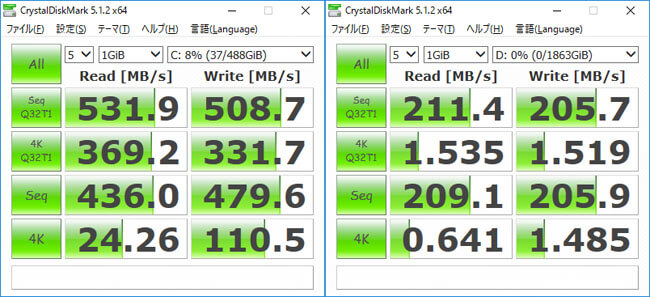
raytrek LCには500GB SSDと2TB HDDが搭載されています。CrystalDiskMarkでそれぞれの速度を計測しました。左側がSSD、右側がHDDです。
SSDのシーケンシャルリード(連続読み込み速度)は531MB/s、シーケンシャルライト(連続書き込み速度)は508MB/sです。HDDのシーケンシャルリードは211MB/s、シーケンシャルライトは205MB/sです。どちらも平均よりやや高速です。
LuxMark(OpenCL)
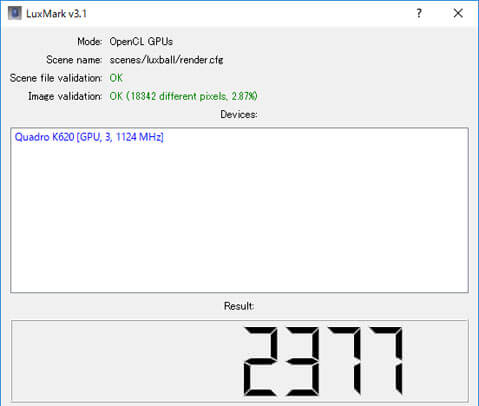
LuxMarkのスコアは2377でした。今気づいたのですがOpenCLはQuadroよりもGeForceのほうが得意みたいですね。例えばGeForce GTX1070なら16000を越えます。
CINEBENCH R15(OpenGL)
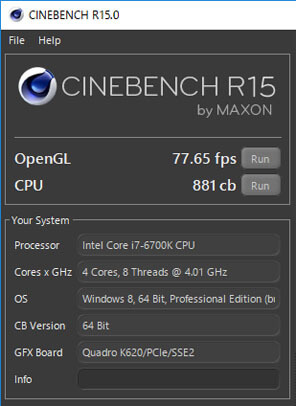
CINEBENCHはOpenGLが77.65fps、CPUが881cbです。CAD等に重要な指標です。
3DMARK FireStrike

3DMARK FireStrikeは23616でした。3Dゲームをするには厳しい性能です。ゲームのためにパソコンを買うなら素直にGeForce GTXシリーズを搭載したゲーミングPCを選んでください。
今回の検証ではお絵描きには向いていることがわかりました。Photoshopはもちろん、SAIやクリスタでイラスト制作をする人におすすめのデスクトップです。
Warning: Undefined variable $html in /home/ggeeknet/esinote.com/public_html/wp-content/themes/esinote/single-review.php on line 27
タグ:Core i7-6700Quadro K620デスクトップドスパラ
人気記事
-

mouse DAIV-DGZ510S1-SH2 評価・レビュー
-

Quadro P600搭載!ドスパラ raytrek LC-M 評価・レビュー
-

Quadro P5000搭載!ドスパラ raytrek LC P5 評価・レビュー
-

コスパ重視におすすめ!ドスパラ raytrek MX 評価・レビュー
-

mouse DAIV-DGZ520S1-SH2 評価・レビュー
-

ドスパラ raytrek-V Adobe CC推奨モデル IM 評価・レビュー
-

ドスパラ raytrek ZF 評価・レビュー
-

raytrektab 10インチモデル DG-D10IWP 評価・レビュー
-

ドスパラ raytrek ZBrush 公認モデル MH 評価・レビュー
-

ドスパラ raytrek-V ZK 評価・レビュー
最新記事
タグ
Warning: Undefined variable $html in /home/ggeeknet/esinote.com/public_html/wp-content/themes/esinote/parts/side-review-tag.php on line 10
Core i3Core i5-10300HCore i5-11400HCore i5-7200UCore i5-7400Core i5-7500Core i5-8500Core i7-10875HCore i7-11700Core i7-11800HCore i7-12700Core i7-6700Core i7-6700HQCore i7-6700KCore i7-6800KCore i7-7700Core i7-7700HQCore i7-7700KCore i7-7800XCore i7-7820XCore i7-8565UCore i7-8700Core i7-8700KCore i7-9700KGeForce GTX950GT1030GTX1050GTX1050TiGTX1060GTX1070GTX1070TiGTX1650GTX1650TiiiyamaMouseMX150Quadro K2200Quadro K620Quadro M1000MQuadro M2000Quadro P2000Quadro P5000Quadro P600Quadro P620RTX3050RTX3060RTX3060TiRTX3070Ryzen7インテル Iris Pro グラフィックスインテル Iris XeグラフィックスタブレットデスクトップドスパラノートPC
絵師ノートとは

こんにちは!燈乃しえ(とうのしえ)です!絵師ノートはイラスト制作に役立つ情報をお届けします。イラスト制作の基礎知識、上達の方法、顔や背景の描き方など実践的な記事を取り揃えています。また、イラスト制作におすすめのクリエイター向けPCや周辺機器も紹介しています。














